
Los drivers o controladores se encargan de hacer de intermediarios entre el sistema operativo y los componentes hardware que forman el equipo, así como de ordenar diferentes acciones sobre los dispositivos conectados. Un fallo con algún controlador puede provocar uno de los famosos pantallazos azules, pero es muy probable que cuando recibamos un error de este tipo, no sepamos exactamente qué controlador nos lo está provocando. A continuación, vamos a mostrar cómo comprobar la compatibilidad y funcionamiento de los drivers instalados en Windows 10.
Aunque para muchos usuarios seguro que es una gran desconocida, Windows incluye una herramienta que permite verificar y comprobar el correcto funcionamiento de los drivers y compatiblidad con el sistema operativo. Por lo tanto, nos permite saber si algunos de los drivers instalados es el responsable de cualquier conflicto o error en el sistema causante de los temidos pantallazos de la muerte.
Pasos a seguir para comprobar el correcto funcionamiento de los drivers no firmados en Windows 10
La herramienta en cuestión se llama Verifier y aunque está especialmente diseñada para que sea utilizada por desarrolladores, también puede servirnos de ayuda si tenemos problemas con algún driver. Es cierto que las últimas versiones de Windows cuentan con algunas opciones de seguridad para que no se puedan instalar fácilmente drivers que no estén firmados, sin embargo, es posible deshabilitar el uso obligatorio de drivers firmados en Windows 10. Por lo tanto, en el caso de tener drivers no firmados en el equipo, puede que la herramienta Verifier nos pueda ayudar a comprobar su compatibilidad y correcto funcionamiento.
Para usar este administrador del comprobador de drivers o controladores, lo primero que tenemos que hacer es abrir una ventana del símbolo del sistema o Windows PowerShell con permisos de administrador. Una vez hecho esto, cuando estamos delante de la línea de comandos escribimos “Verifier” y pulsamos Enter para lanzar el comando.
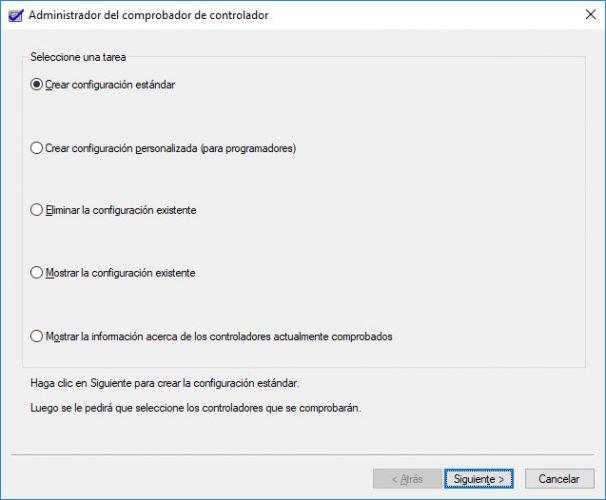
Auotmáticamente, veremos cómo se nos abre una ventana en donde aparecen diferentes tareas a ejecutar, Crear configuración estándar, Crear configuración personalizada, Eliminar la configuración existente, Mostrar la configuración existente y Mostrar la información acerca de los controladores actualmente comprobados.
Con la opción Crear configuración estándar pulsamos sobre el botón Siguiente y a continuación seleccionaremos los drivers para los que queremos comprobar su funcionamiento. Verifier realizará varias pruebas para comprobar la compatibilidad y funcionamiento de los drivers, pero es muy probable que si hay algún error nos encontremos con que se nos muestra un error de pantalla azul. En ese pantallazo nos interesa el código de error que se muestre para identificar el controlador que está causando los problemas.
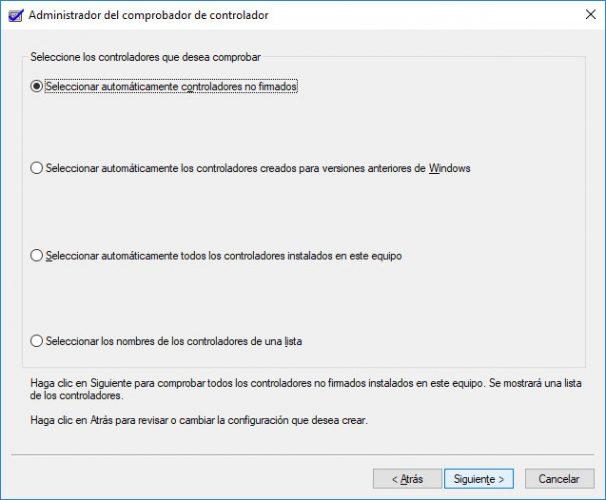
Recordemos que Verifier es una herramienta que sólo se debe usar para comprobar el funcionamiento de los drivers no firmados instalados en el equipo o si estamos teniendo problemas de pantallazo azul u otros errores en el sistema que nos hagan sospechar que el problema puede tener su origen en un controlador defectuoso.
Fuente > ADSLZone
